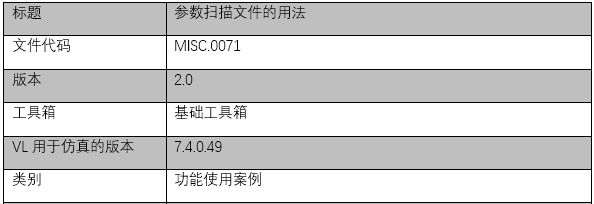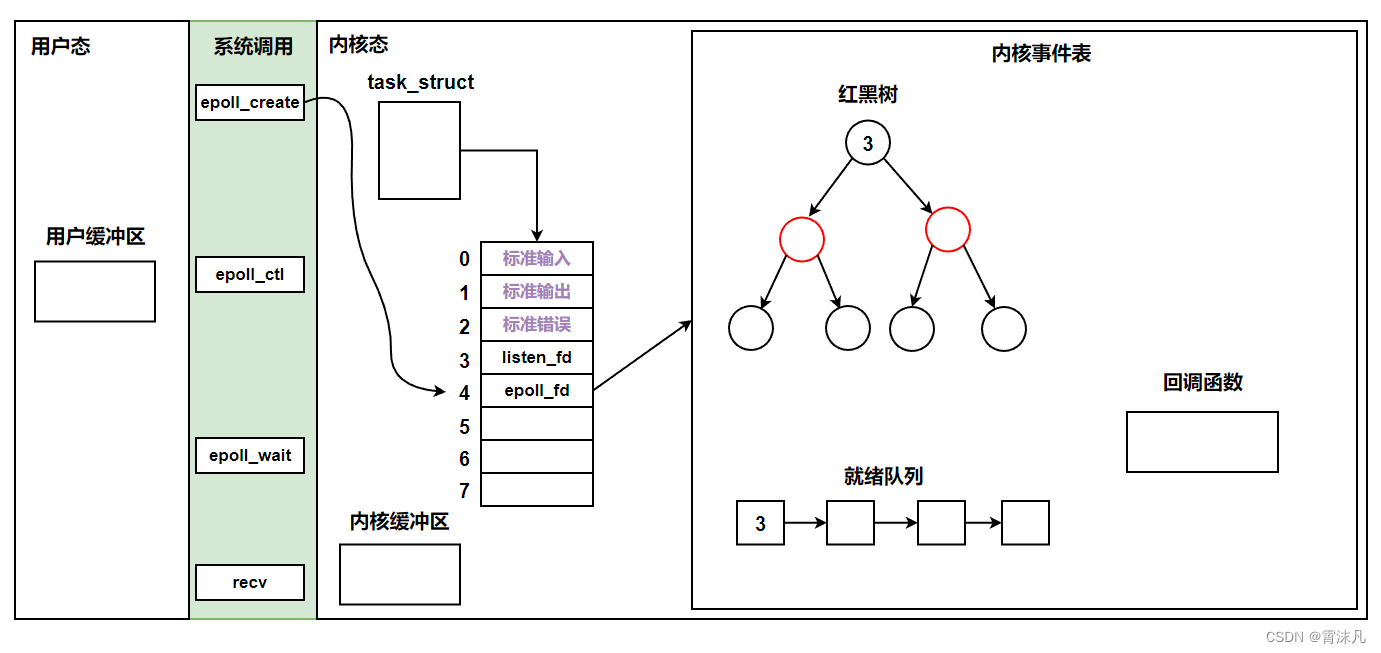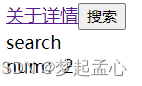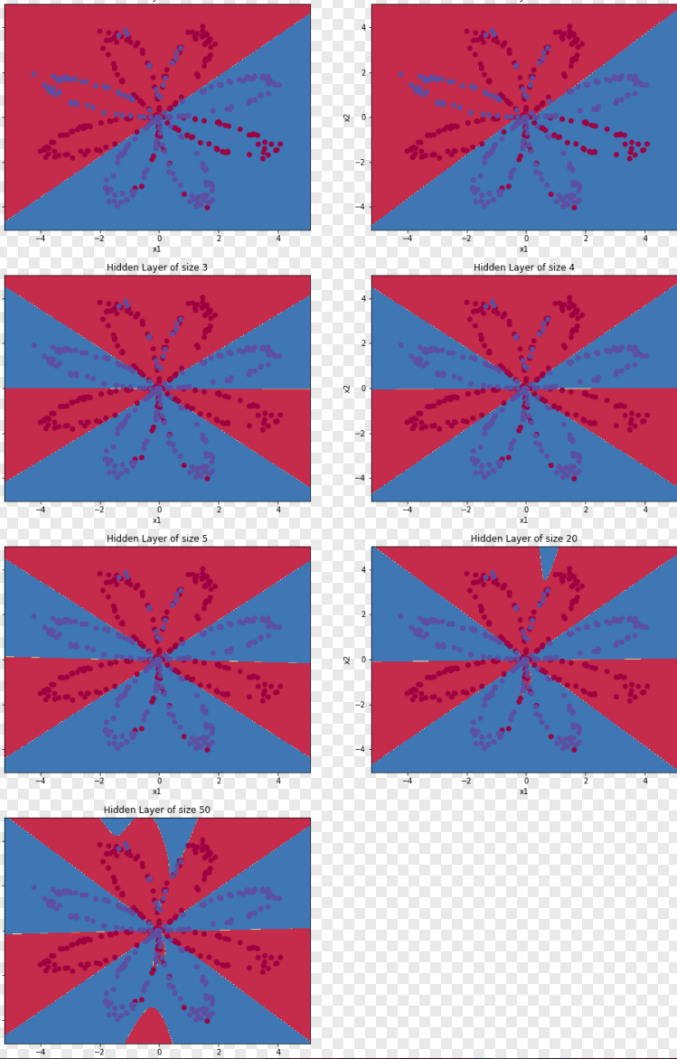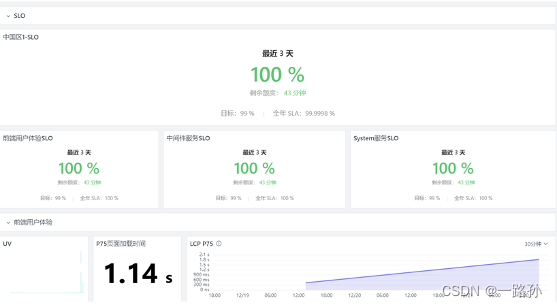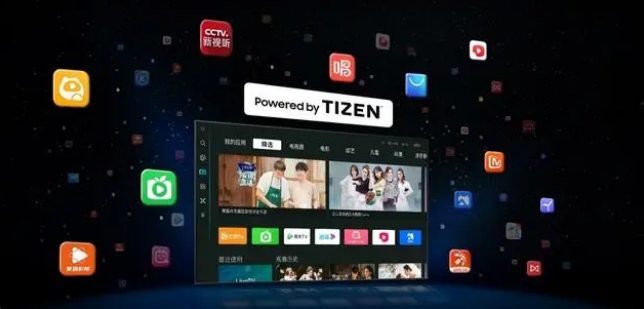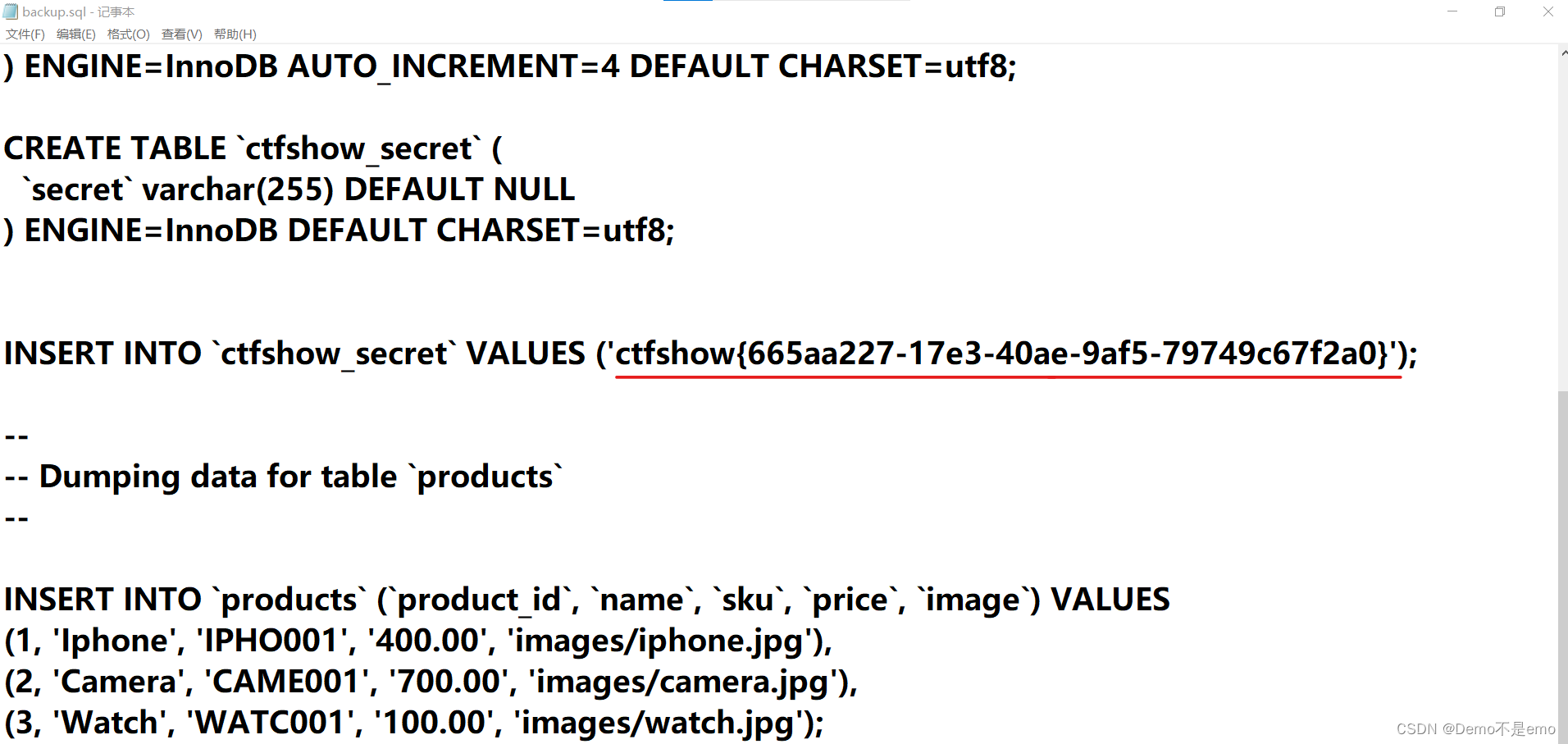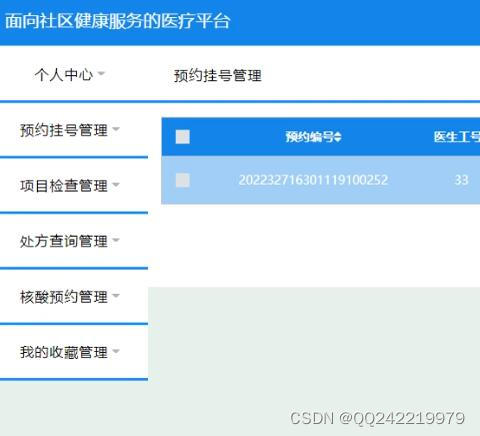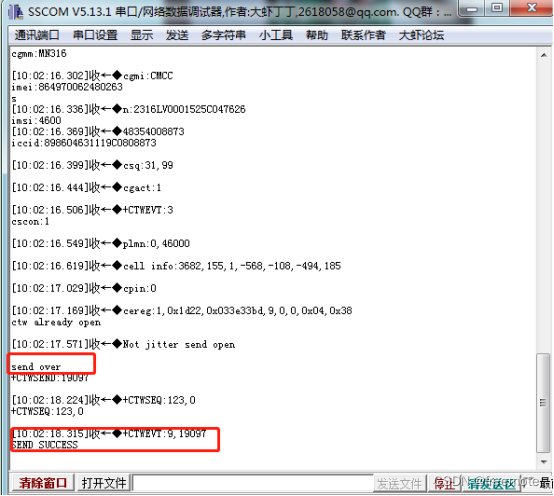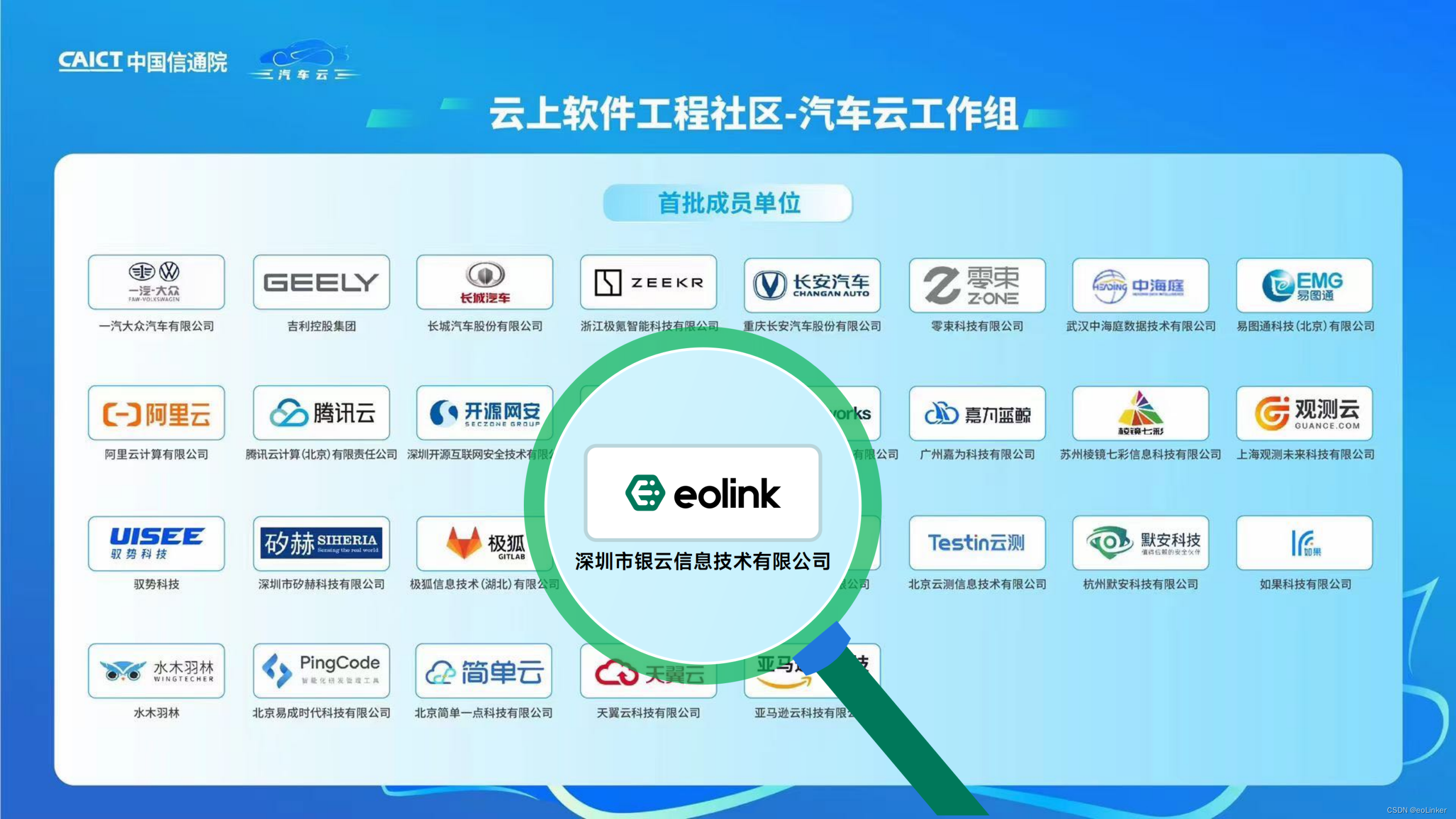摘要
通过控制和改变所选参数有助于检查给定光学系统的性能。 VirtualLab Fusion提供了完全灵活且计算效率高(通过并行化)的参数运行,使用户可以指定不同的参数变化方式。 作为示例,它可以用于所研究的任何系统参数的公差分析。 分析结果可以以不同的方式可视化,例如单个数字,图形甚至动画。
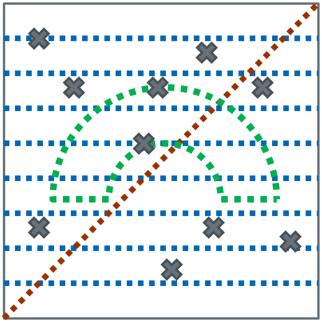
参数扫描文件
•参数运行文件允许更改光学装置的数值参数。
•例如可以使用:
- 研究系统对参数公差的灵敏度
- 优化参数
- 评估焦点附近光束轮廓的变化
- ...
•可以改变一个或多个参数。
•探测器结果记录在参数扫描文件中。
•原始光学装置的副本存储在参数扫描文件中。
新参数扫描
•要生成新的参数扫描,需要打开并激活光学装置窗口。
•可以通过以下方式生成新的参数扫描文件
- 功能区
- 光学装置工具
- 快捷键Ctrl + P.
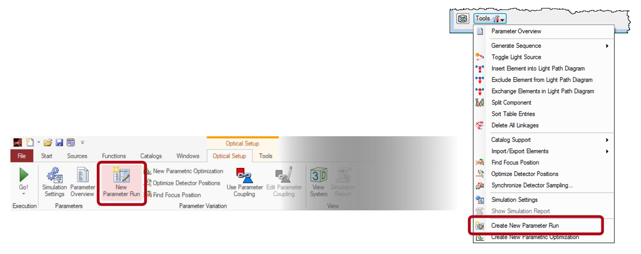
参数规格页面

•此页面允许您选择想更改的参数。
•可以指定参数范围和步数。
•稍后将解释四种不同的使用模式(标准,可编程,扫描,随机)。
参数规格页面
您可以
•筛选特定参数
•仅显示已设为变化的参数
•使用前三列折叠/展开参数列表来获得更清晰的展示
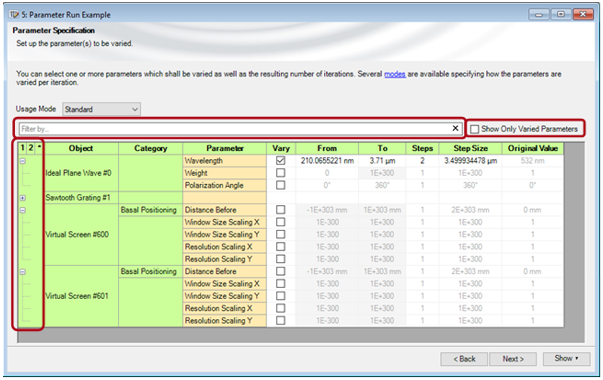
使用模式
•标准模式:
所有选定参数在最小值和最大值之间的线性变化。
•可编程模式:
自定义每个变化步骤的参数值。 具有每个变化步骤参数值表由代码片段填充。
•扫描模式:
扫描参数空间 - 仿真所有可能的参数组合。
•随机模式:
最小值和最大值之间参数的随机变化。 有时也称为蒙特卡罗仿真。 种子文件可用于可重现的结果。
使用模式
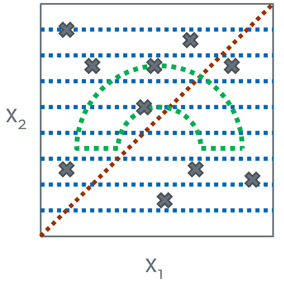
•参数扫描的不同使用模式的图示,显示了由两个参数X1和X2定义的二维参数空间。
•红色:标准模式的结果参数集。
•绿色:示例如何在可编程模式下通过代码段生成参数集。
•蓝色:扫描模式的结果参数集。
•灰色:一些随机生成的参数集。
探测设备规格页面
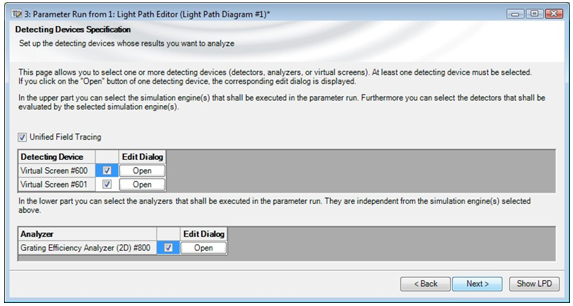
•此页面允许选择评估哪些仿真引擎,探测器,屏幕和分析器。
•单击“Open”进入编辑对话框后,可以配置探测设备。
结果页面
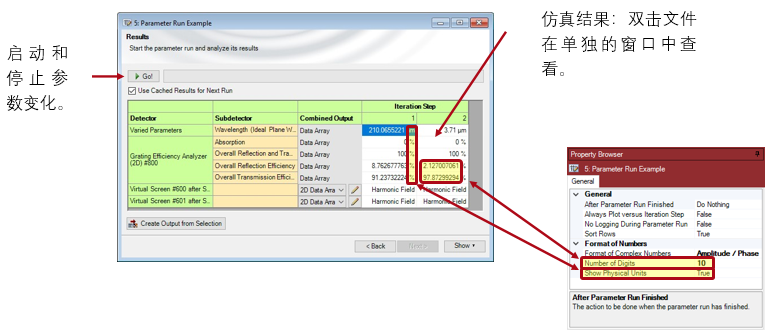
在属性浏览器中,您可以更改显示的物理值的格式(数字位数以及是否显示物理单位),以便您可以更好地将它们导出,例如:通过复制和粘贴到“spread sheet programs”。
参数扫描中的光学装置
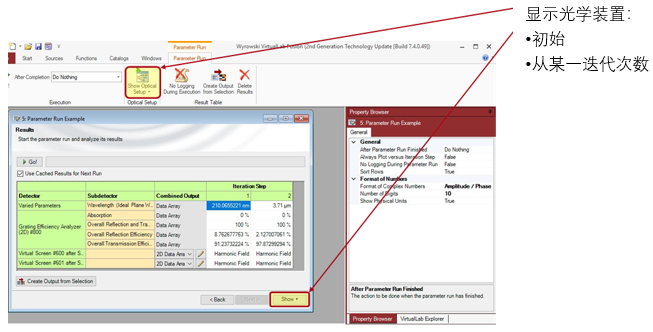
记录参数扫描结果
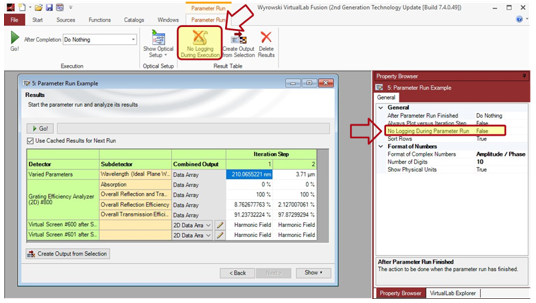
•对于耗时的仿真,尤其是对于具有多次迭代的参数运行,可以通过停用记录来减少仿真时间。
•因此仅在完成所有迭代后显示结果。
•为了查看到目前为止生成的正在运行的参数运行文件的结果,您可以通过窗口功能区复制文件; 然后,VirtualLab使用所有已计算的结果创建当前状态的Paramter Run文件。
显示参数扫描结果
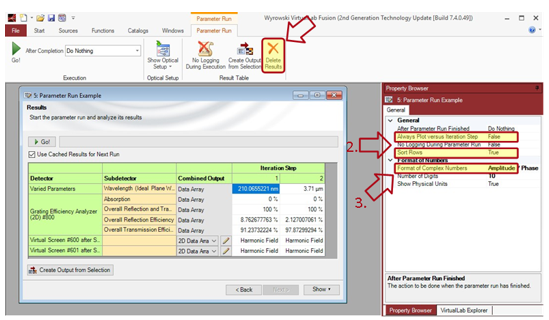
1.可以删除结果以保存较小的参数扫描文件(例如用于发送电子邮件)。
(有时保存或打开带有许多和/或巨大结果的参数扫描文件比所有迭代的仿真花费的时间更长。)
2.用户可以选择不同的顺序来显示结果。
3.有不同的选项来显示复数。
参数扫描完成后如何保存(和关闭)?
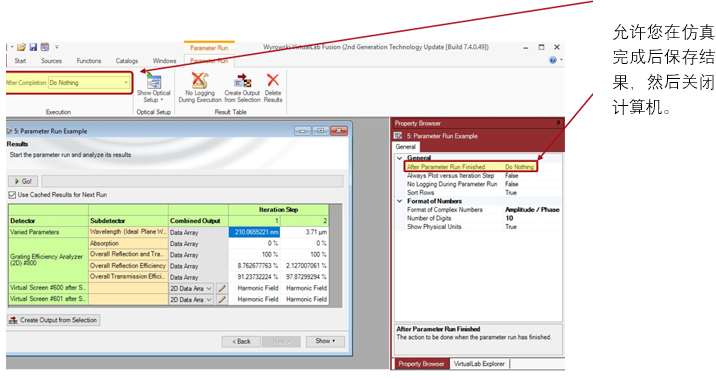
结果页面 - 组合输出
每个(子)探测器的结果可以组合成数据阵列,动画,谐波场集或光线分布。 哪些组合输出可用取决于原始文件的类型和维度。
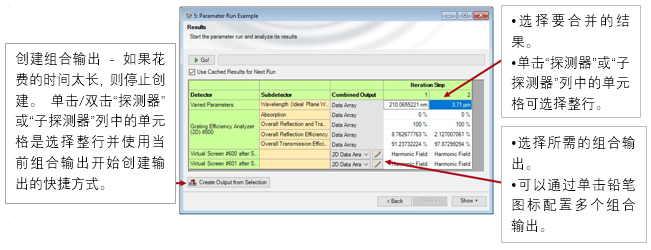
并行化和数据量
•参数扫描仿真迭代可以非常好地并行化执行。 因此,它代表了一种高速仿真大量不同设置的行之有效的方法。
•但是如果已经有一次仿真非常耗费内存,那么并行执行是不可能的。 如果VirtualLab可以在硬盘上交换如此大的数据而不是将其保存在RAM中,则这种事情或减慢运行过程将不复存在。
•再者,应关闭参数扫描循环的并行化。
•VirtualLab仍将执行并行计算,因为并行化也用于单系统仿真中。
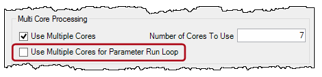
文件信息